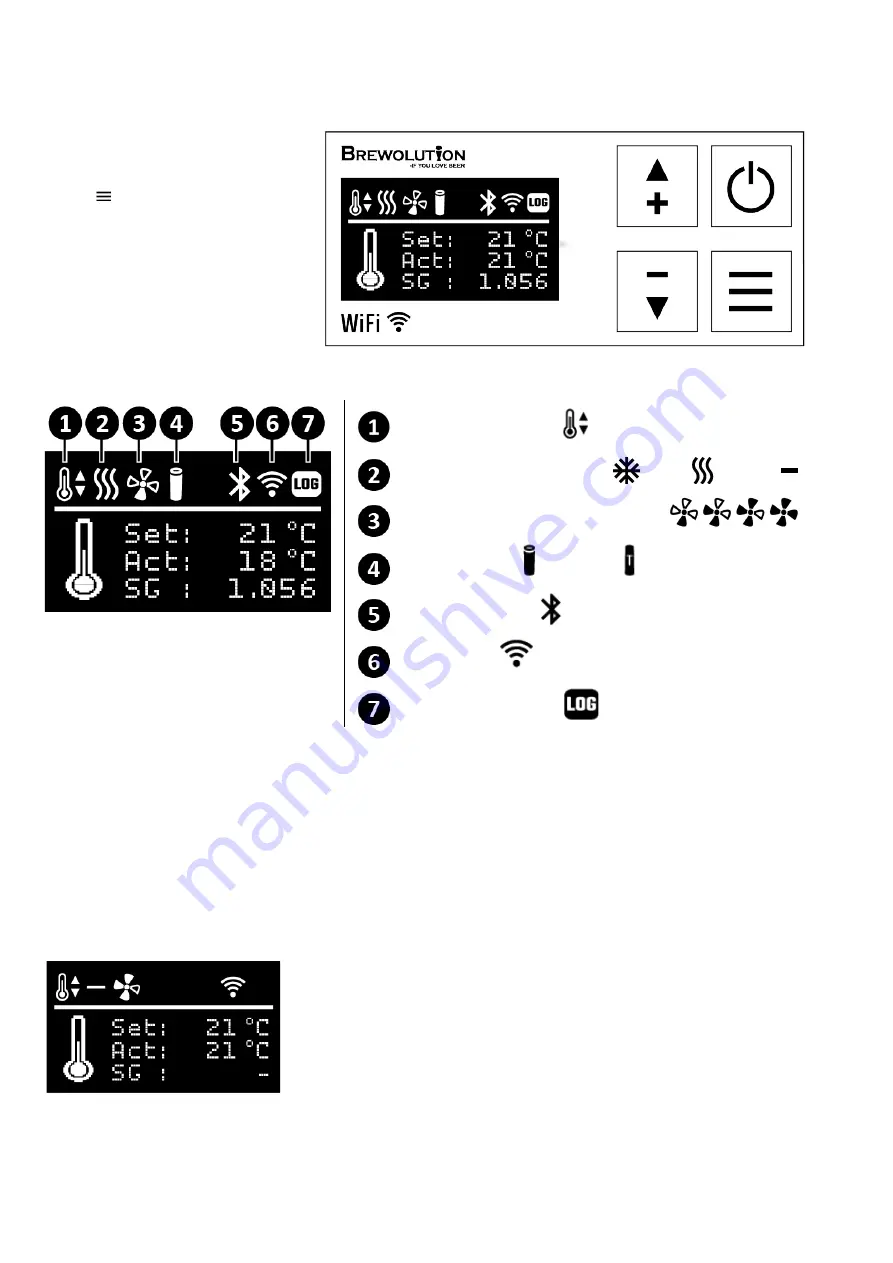
10
1.1 Samling af Ferminator Connect
For en nem og hurtig samling af the Ferminator Connect, se side 9.
1.2 Menu
Tryk på
for menu:
Side 1: Ferminator indstilling
Side 2: Forbind en Graviator eller Tilt
Side 3: Fan Speed
Side 4: WiFi-opsætning
1.3 Skærm
1.4 Quick Startguide
Start med at tilslutte din Ferminator Connect til dit WiFi netværk ved at følge vejledningen i punkt 1.8, herefter oprettes en
konto på BrewCreator.com og følg vejledningen i punkt 1.9. For en hurtig gennemgang af menu og skærm følg vejledningen i
punkterne 1.2 og 1.3. Læs mere om hver enkelt side i menuen i punkterne 1.5 – 1.9. Start dit bryg med Ferminator og
BrewCreator ved hjælpe af vejledningen i punkt 1.10.
1.5 Side 1: Ferminator indstilling
Tryk på
+
eller
–
knappen for at indstille den ønskede temperatur inde i
Ferminatoren. Tryk
Start/Stop
knappen for at starte temperaturreguleringen af
Ferminatoren. Temperaturreguleringen ikon vises.
Temperaturføleren
skal placeres på bagsiden af gærtanken, vendt væk fra
køle/varme-enheden. Det er en god ide at isolere temperaturføleren med et
isolerende materiale for at få så nøjagtig en temperaturmåling som muligt og
ikke af luften omkring gærtanken. Endnu bedre er at måle temperaturen inde i gærtanken med en termobrønd.
Temperaturføleren skal stadig anvendes ved brug af Graviator eller Tilt. Ferminatoren vil bruge temperaturføleren
som backup, hvis den mister forbindelsen til Graviator eller Tilt, hvilket sikrer, at temperaturen stadig bliver justeret
Temperaturregulering:
Aktiveret
Tilsluttet enhed:
Graviator Tilt
Temperaturregulerings ikoner:
Køler
Varmer
Neutral
Fan speed:
kan justeres i 4 niveauer:
Lav
Høj
Bluetooth:
Aktiveret
WiFi:
Aktiveret
Data Logning:
Aktiveret
Set:
Viser den indstillede temperatur.
Act:
Viser den aktuelle temperatur ved
temperaturføleren.
SG:
Viser specific gravity fra en tilsluttet
Graviator eller Tilt (købes seperat)
Содержание M07-3
Страница 13: ...13 1 2 3a 3b ...
Страница 14: ...14 4 5 Optional Expansion Module 6a 6b ...
Страница 15: ...15 7a 7b ...


































